O senhor decidiu começar um blog, parabéns! Posso assegurar-lhe que esta é uma grande decisão que o senhor tomou. De fato, 55% dos marqueteiros acreditam que a criação de conteúdo de blog é sua prioridade máxima para o marketing de entrada. Portanto, ter um blogue é uma estratégia que funciona, mas o senhor ainda precisa ser capaz de escrever artigos de qualidade para alimentá-lo e depois publicá-los. Reuni este guia para lhe dar as melhores dicas e truques para ajudá-lo a publicar seu primeiro artigo da melhor maneira possível. Neste artigo e no vídeo associado, mostrarei a Vossa Excelência os passos para integrar com sucesso seu primeiro post no blog
a seu site.Criação de um post no blog
Neste vídeo, mostro-lhe todas as minhas dicas para criar seu primeiro post de blogue
no wordpress:Posts e páginas: Quais são as diferenças entre os dois?
Antes de continuar, acho interessante rever essas duas noções, que às vezes levam à confusão.
Postagens no WordPress ou no Blog
No WordPress, um post está ligado a uma determinada linha do tempo, de modo que se move automaticamente para o topo dos outros posts de seu blog
, caso tenha acabado de ser publicado. Da mesma maneira, as mensagens mais antigas tornam-se cada vez menos visíveis na lista, quando o senhor acrescenta regularmente novas mensagens no blogue.No entanto, isso não significa de modo algum que seus postos mais antigos não recebam tráfego. Na verdade, eles continuarão a ser indexados no Google e, como resultado, serão lidos e bem classificados.
Além disso, como os artigos têm data e hora de publicação, eles podem ser sindicalizados através de um feed RSS para informar os leitores
sobre atualizações.Criar artigos de qualidade é uma boa maneira de permanecer em contato com seu público, de modo que o senhor deve primeiro coletar com sucesso os e-mails de seus visitantes
.Além disso, os artigos têm uma característica de comentário
que permite aos leitores compartilhar seus pensamentos, analisar e ampliar a conversa com o senhor. Essa opção pode ser ativada ou desativada à vontade.Outra diferença entre um post de blogue e uma página do WordPress é o cronograma. Com efeito, um post no blogue
é considerado propício para atender a uma necessidade “temporária”, enquanto uma página do WordPress terá um conteúdo “fixo e permanente”.Páginas WordPress
Em princípio, as páginas são estáticas e há vários exemplos, tais como :
- Sobre a página;
- A página “Legal”;
- A página “Política de Privacidade”
- A página “Contato”
- Etc..
Ao contrário dos posts, as páginas são intemporais, mesmo que estejam datadas nos dados do WordPress. Na verdade, se o senhor tem páginas como as que foram enumeradas acima, concordará comigo que elas não expirarão, mesmo que tenha que atualizá-las de tempos em tempos. Por exemplo, uma página de “contato” pode permanecer intacta por vários anos, enquanto um post de blog
pode ser completamente obsoleto.Além disso, as páginas não são incluídas no feed RSS e não podem ser comentadas e/ou compartilhadas, ao contrário dos artigos.
Artigos vs. Páginas: As diferenças
| Artigos | Páginas |
|---|---|
| Cronologicamente ordenado | Timeless |
| Permitir comentários | Sem comentários |
| Botão “Share” nas redes sociais | Sem botão de ação em geral |
| Autor em destaque | Autor oculto |
| Não presente nas ementas | Presente nas ementas |
| Ordenáveis por categorias e palavras-chave | Lógica hierárquica |
Boas práticas para a publicação de seu primeiro artigo
O primeiro posto abre a porta para todos os outros que se seguem
, por isso é muito importante, pois lhe permitirá estabelecer um quadro editorial. De fato, este é seu primeiro passo para um blog bem sucedido, portanto, não deixe de pensar cuidadosamente sobre o formato, o tom e o estilo que deseja usar.Produzir um conteúdo de qualidade e um plano de publicação
A menos que o senhor não esteja visando o sucesso do blogue, peço-lhe que dedique tempo para desenvolver um bom processo de criação de conteúdo. De fato, há mais de 2 milhões de blogs por dia
no mundo e, para ser visível entre esse lote, é crucial adotar uma boa estratégia desde o início.Escrevi um artigo que cobre amplamente esse assunto e também dá algumas diretrizes sobre como acompanhar o ritmo de publicação ao longo do tempo. Como bônus, o senhor também pode conferir este artigo
, que trata de dicas e métodos para monetizar seu blog.Otimizar a referência de seu artigo
A fim de assegurar que seu artigo possa se beneficiar de uma boa otimização dos
motores de busca, há alguns pontos que é muito sensato não perder. Não se trata apenas de ter uma estrutura e, portanto, uma forma apropriada, mas também um conteúdo preciso, com conteúdo de qualidade, mas também de seu conteúdo.Em breve publicarei um artigo completo sobre o assunto, mas para a publicação de seu primeiro artigo, o senhor já pode considerar pontos como :
- Determinando sua palavra-chave principal ;
- Inserção da palavra-chave principal no título
- Escrever um conteúdo rico e denso;
- O uso das etiquetas h1, h2, h3 para indicar o título e os subtítulos de seu artigo;
- Etc..
Melhorando sua SEO com um plugin: Yoast SEO
Felizmente, o WordPress oferece a integração de plugins para desfrutar de muitas características. Para assegurar que seu artigo seja bem referenciado, recomendo que o senhor instale este plugin.
Na verdade, Yoast SEO oferecerá ao senhor uma análise do conteúdo de cada post e página, bem como uma configuração de snippet
. Nessa medida, o senhor poderá editar os melhores títulos e meta-descrições para os motores de busca e redes sociais.Além disso, este plugin lhe dá acesso a informações úteis sobre :
- Densidade do texto ;
- Links de saída ;
- As etiquetas ;
- A presença da palavra-chave principal no título, a meta-descrição, o URL..
Uma vez que seu artigo tenha sido bem escrito e bem otimizado para a SEO, o senhor poderá passar a publicá-lo. Terei a oportunidade de lhe mostrar todas as características úteis do Yoast em mais detalhes em um artigo futuro.
Publicação de seu primeiro post no blogue: Passo a passo para fazê-lo você mesmo
Para facilitar a compreensão dos passos, vou usar a criação do meu primeiro artigo no blog do siteTwaino.com da minha agência
.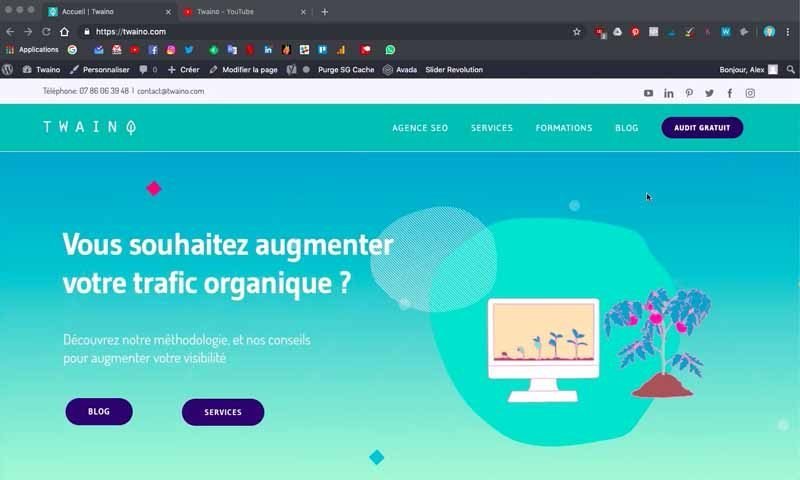
No momento, na página “Blog” de meu site, só tenho os artigos padrão do tema demo que tive a oportunidade de instalar.
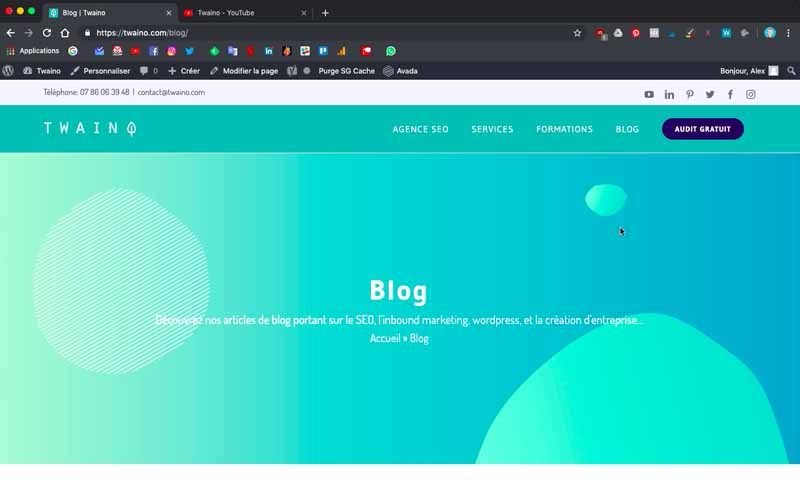
Note também que “Avada” é o tema que instalei em meu site e que ele me oferece o plugin “Fusion Builder” com o qual farei as diversas modificações.
Dito isto, o primeiro artigo que quero acrescentar tem o título: “5 passos para criar um site” e, para publicá-lo, preciso do seguinte:
- O pano de fundo da página ;
- O título ;
- O texto do artigo;
- Os visuais: imagens, vídeos, ilustrações..
Com isso, vamos começar!
1) Entrar na área de sua administração
A fim de acrescentar um correio a seu site, o senhor precisaria primeiro acessar o console do WordPress.
Portanto, tudo o que o senhor deve fazer é acrescentar o código “…./wp-admin” à URL de seu website e validar em seu navegador. Em meu nível, minha URL passa a ser “https://twaino.com/wp-admin”.
Aparecerá então uma página de conexão e terá o cuidado de preencher as caixas com seus identificadores. Validar tudo, o que permite ao senhor acessar o painel de instrumentos ou o espaço administrativo do website.
2) Criar o título do seu artigo
Na página “Blog” de seu site, clique na janela “Criar” precedida do símbolo “+” e localizada ao lado da janela “Editar Página”.
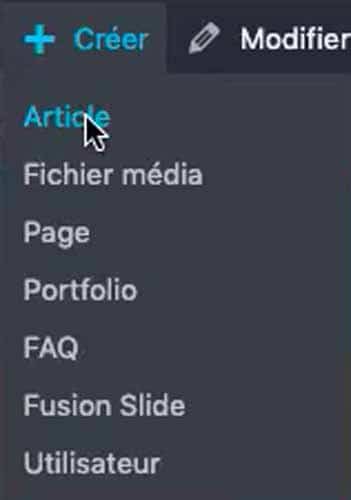
Em seguida, selecione a primeira opção “Artigo” do menu que aparece.
O senhor é então levado à página de configuração do artigo e, para criar o título de seu artigo, basta digitar na primeira caixa.
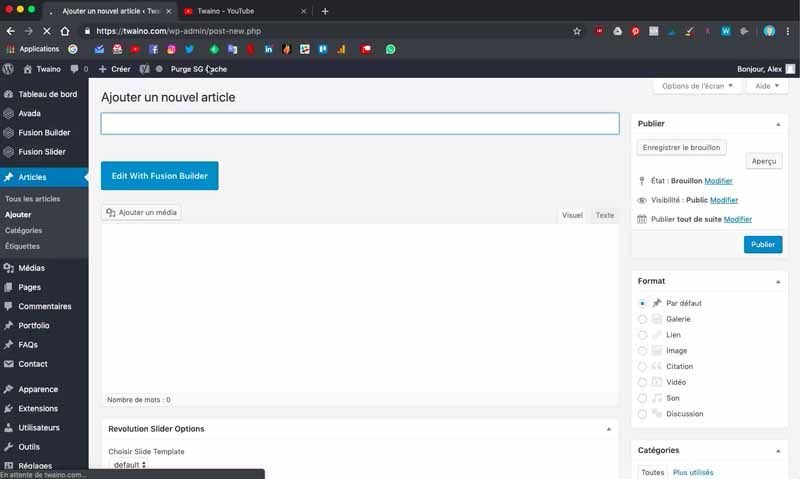
Note que este é o texto que será usado no permalink. No meu nível, escrevo “5 passos para criar um website”.
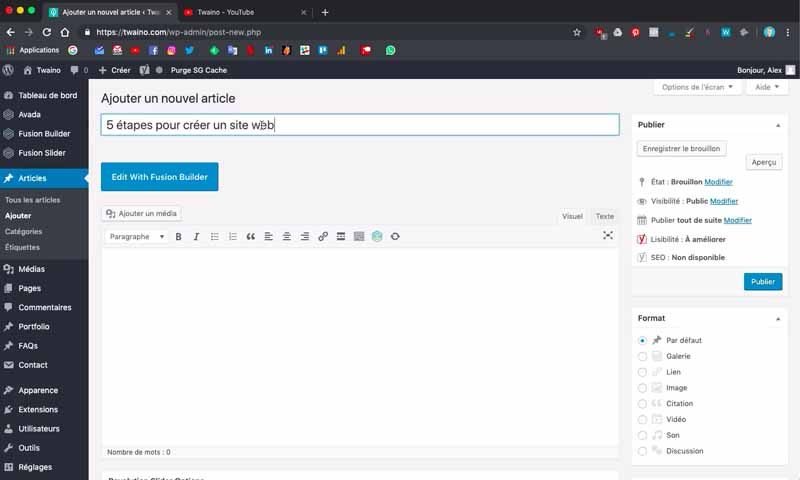
3) Escolha a categoria de seu artigo
Aqui o senhor já pode escolher a categoria do seu artigo. O meu obviamente faz parte da criação de um website e neste caso verifico “Criação de um website” localizado na caixa “Categoria” abaixo da caixa “Formato”.
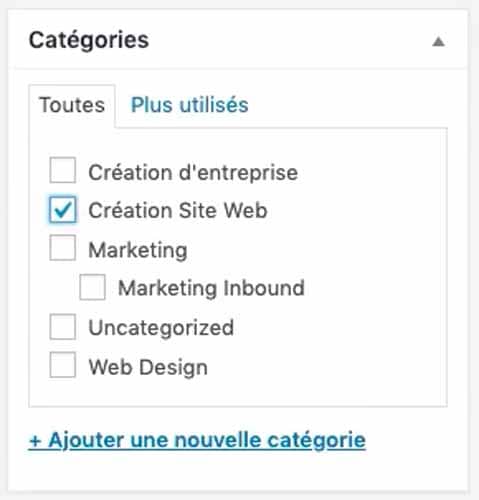
4) Guarde e publique seu artigo
É útil publicar seu artigo mais cedo, para que o senhor possa ver como estão suas mudanças a cada vez. Mas o senhor deve ter cuidado se já tem tráfego em seu website.
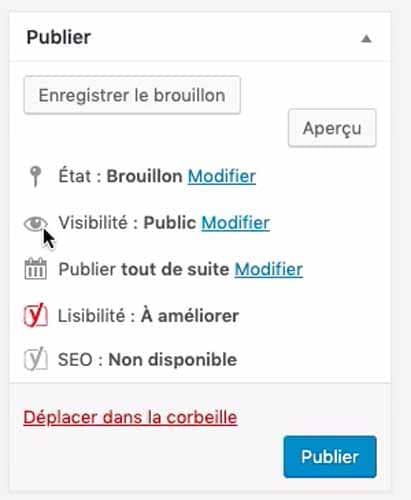
De fato, o senhor pode tornar seu artigo privado, a fim de fazer todas as modificações necessárias antes de colocá-lo à disposição de sua audiência posteriormente. No entanto, caso o senhor não tenha trânsito, não o poderá fazer, como é também o meu caso agora.
Para fazer isso, vá até a primeira caixa “Publicar” e simplesmente clique em “Editar” que se encontra no ícone do olho da opção “Visibilidade”.
No menu que aparece, selecione “Particular”, o que impede seus visitantes de ter acesso a ele por enquanto. Em seguida, clique no botão azul “Publicar” logo abaixo do quadro.
Isso significa que só o senhor tem acesso ao artigo, mas não se esqueça de torná-lo público assim que tiver terminado ou de acordo com sua programação.
5) Carregar um modelo de artigo
Tive a oportunidade de criar um modelo ou um modelo para meus artigos
, que foi o tema de outro vídeo. Assim, para não repetir o processo, vou carregar o modelo em questão para uso.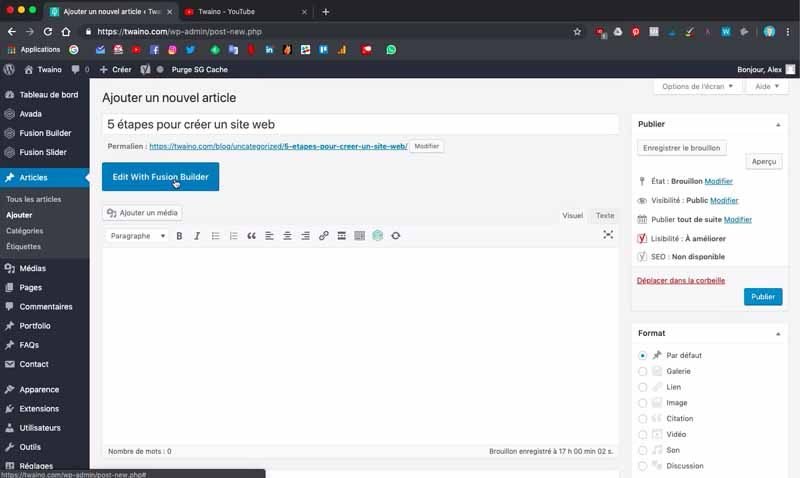
Logo abaixo do título do artigo que acaba de entrar, o senhor encontrará o botão azul “Edit With Fusion Builder”, que clicará para obter uma interface que lhe permitirá configurar seu artigo.
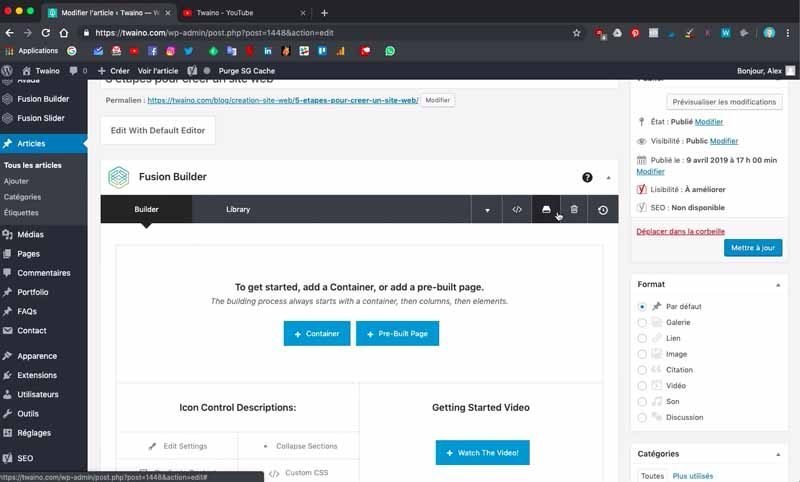
Para fazer isso, pressione o terceiro ícone na mesma linha das duas janelas “Construtor” e “Biblioteca”.
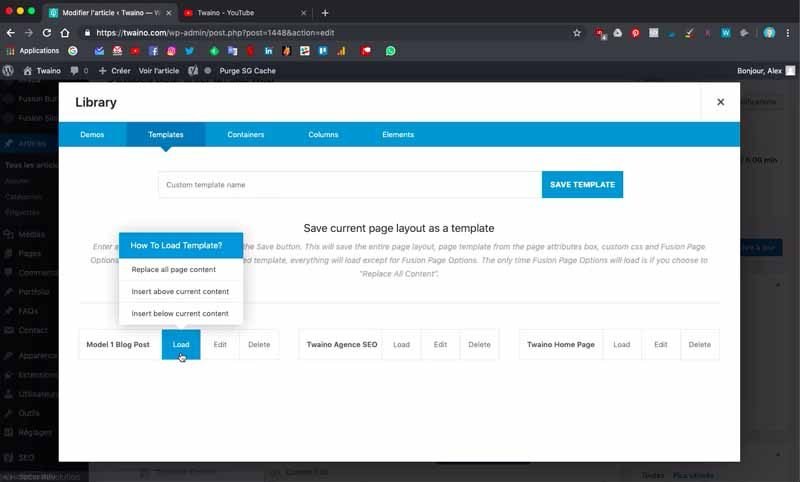
Em seguida, selecione a janela “Template” que se segue diretamente a “Demos”.
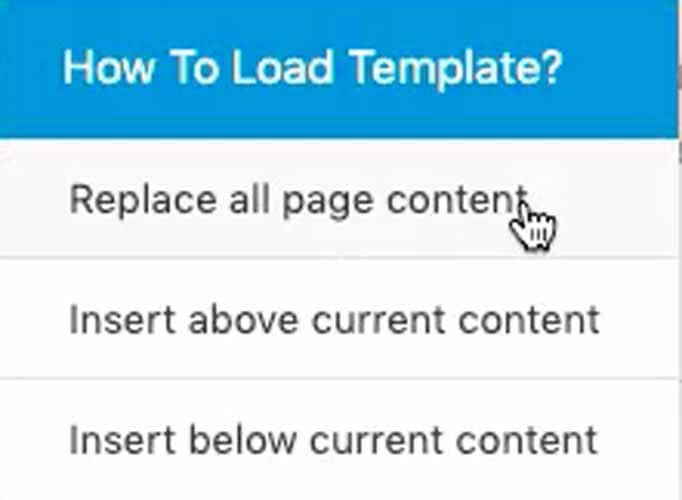
No meu nível, quero carregar o modelo intitulado “Model 1 Blog Post”. Para fazer isso, clico em “Load”, o que me dá três opções:
- Substituir todo o conteúdo da página : Substituir todo o conteúdo da página, por padrão, pelo conteúdo do modelo;
- Inserir acima o conteúdo atual : Para inserir o modelo acima do conteúdo padrão da página;
- Inserir abaixo o conteúdo atual : Para inserir abaixo o conteúdo padrão da página, o modelo atual.
- Escolho a primeira opção no meu nível e vou ver como é a página do meu artigo. Para fazer isso, clico em “Preview”, que está ao lado de “Update”, no canto inferior direito.
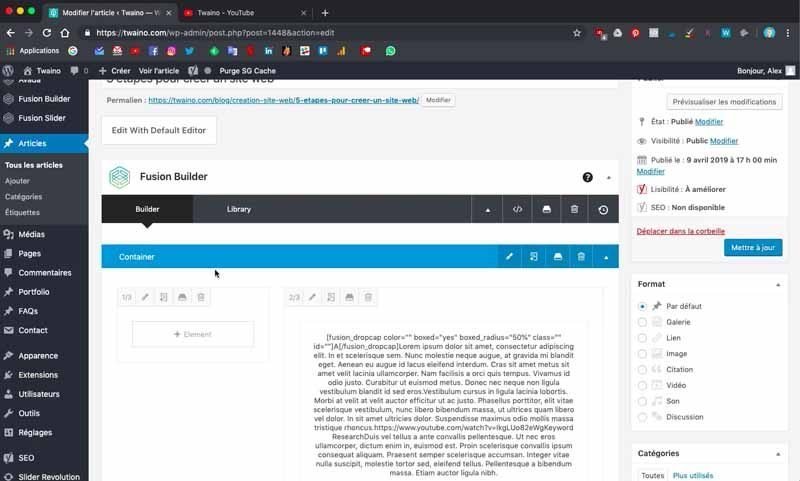
Tenho, portanto, uma primeira apresentação de como será meu artigo e o senhor já pode ver que o título do meu artigo aparece no “Revolution Slider” da página.
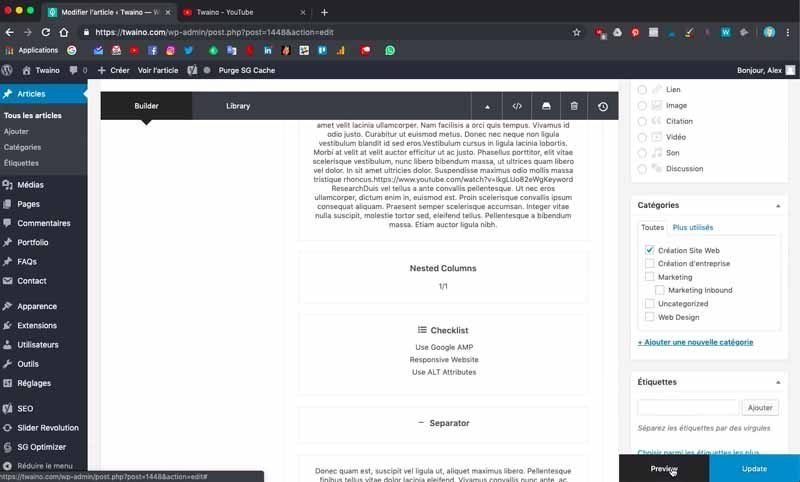
Clico então em “Atualizar” para salvar essa mudança.
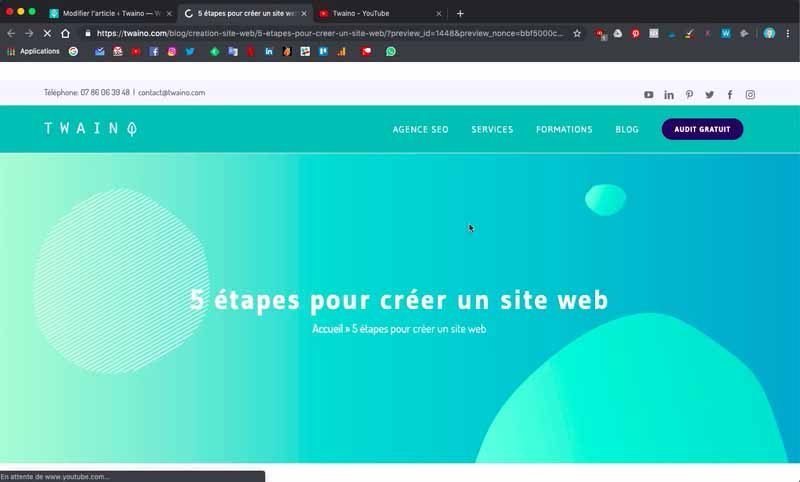
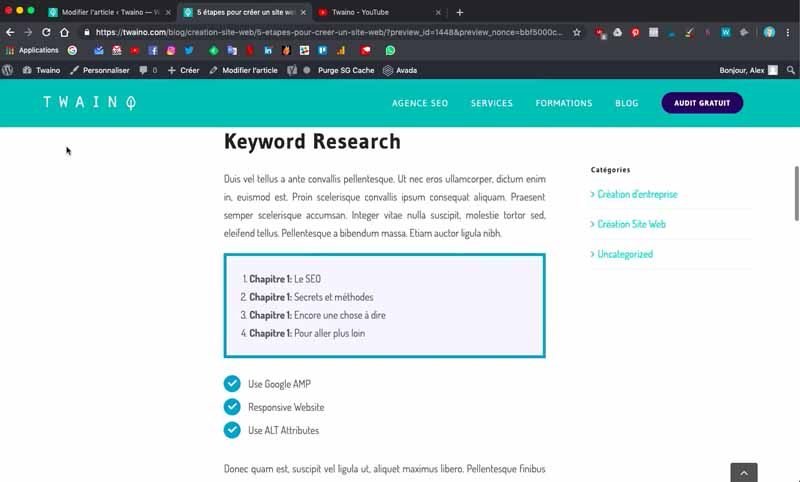
6) Inserir a imagem que será apresentada
A imagem que será apresentada nada mais é do que aquela que aparece quando o senhor vai ao seu blog, geralmente é acompanhada do título do seu artigo.
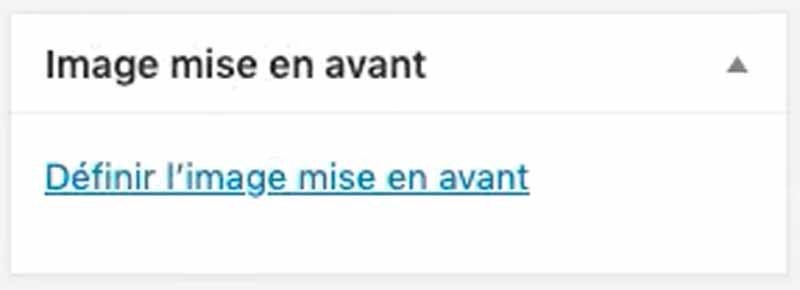
No momento, ainda não tenho esse tipo de imagem para o meu novo artigo. Vou, portanto, inserir uma imagem para a minha.
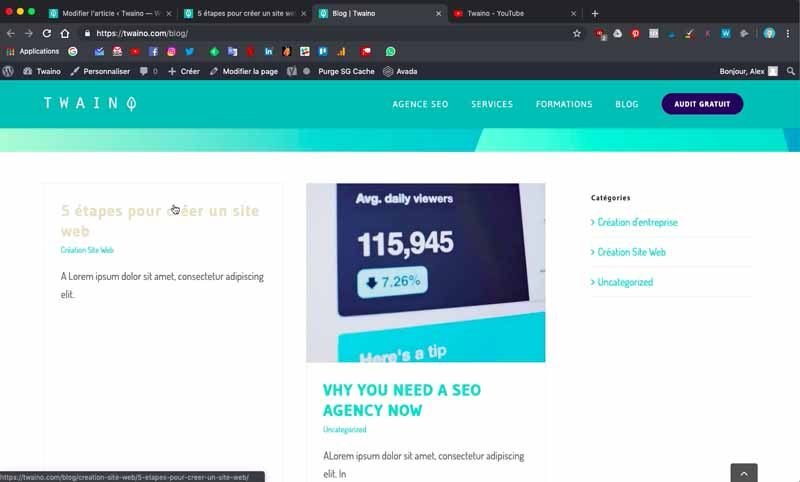
Para fazer isso, clique em “Set Featured Image”, na barra lateral direita.
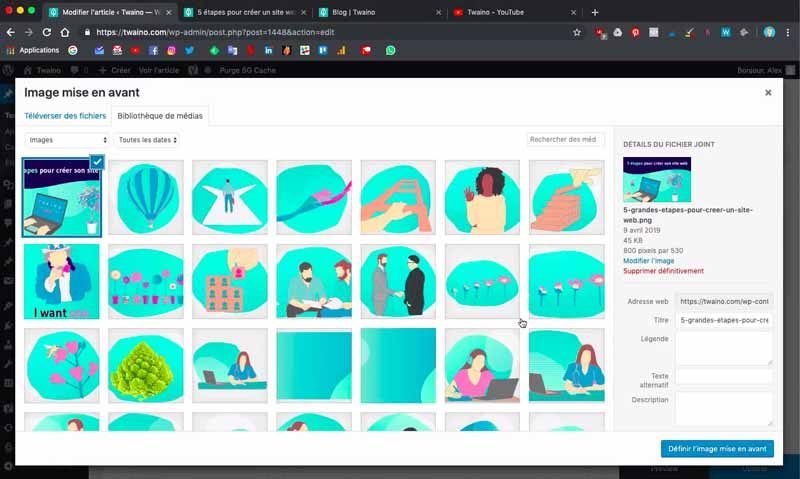
O senhor será redirecionado para a “Biblioteca da mídia” de seu website, onde poderá selecionar a imagem que deseja destacar.
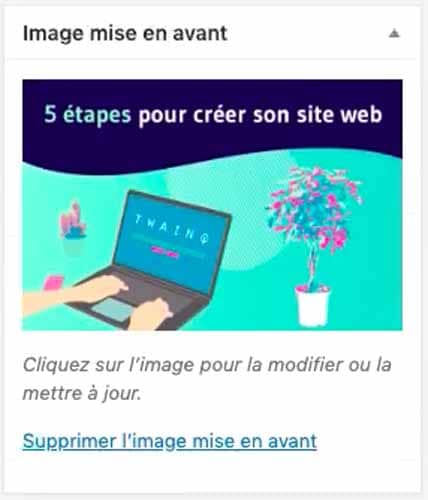
Se sua imagem não estiver na biblioteca, selecione “Upload Files” para carregar a imagem de seu computador.
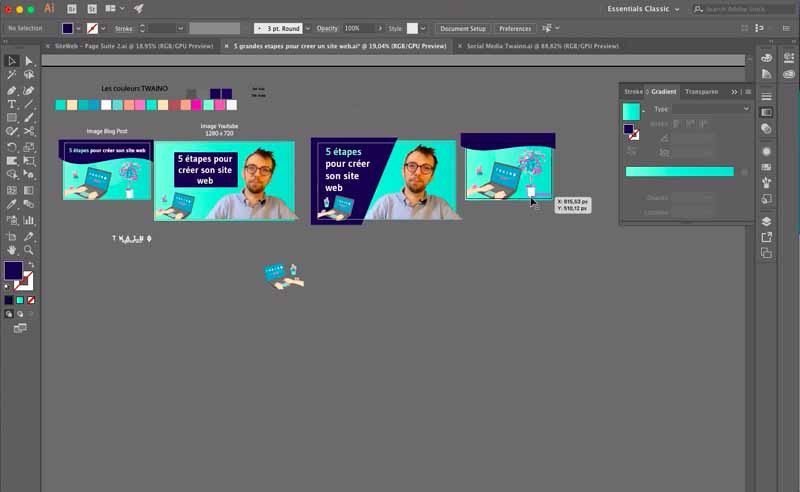
Na verdade, já criei uma imagem para este artigo que preciso apenas carregar. Para ir mais rápido, basta segurar a imagem em seu computador e arrastá-la até a “Media Library” de seu site.
A imagem será carregada e o senhor poderá dar-lhe um nome e acrescentar uma descrição na barra lateral direita que mostre suas informações.
Finalmente, clique no botão azul “Set Featured Image”.
7) Inserir uma imagem acima do texto de seu artigo
A fim de evitar redundância em meu artigo, criei imagens diferentes com o software “Adobe Illustrator”. Vou inserir a segunda imagem logo acima do texto do meu artigo.
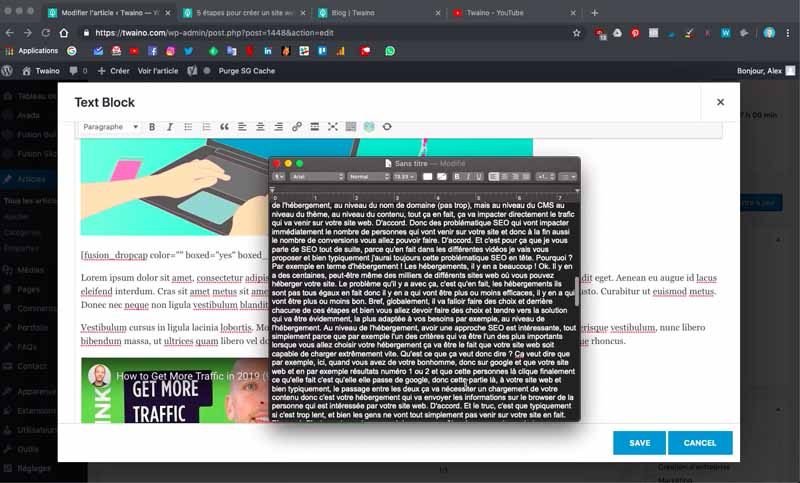
Para fazer isso, desça o texto uma linha antes de clicar no botão “Add Media”, logo acima da caixa de edição do texto.
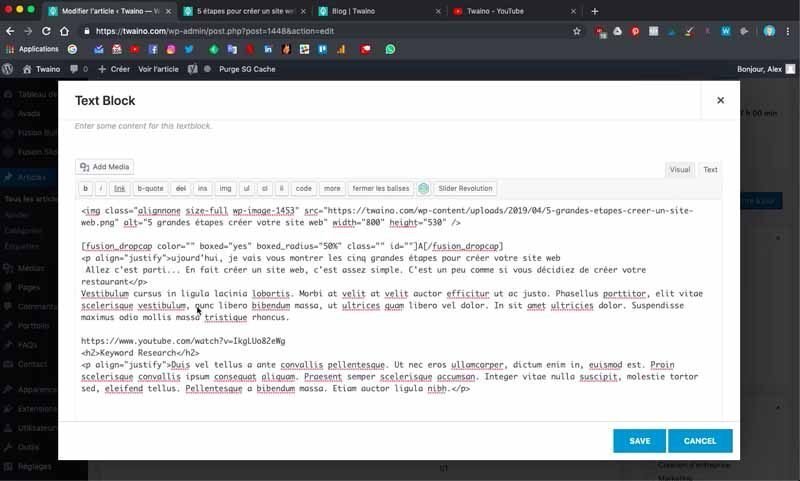
Em seguida, carregue a imagem para a “Biblioteca da Mídia”, usando o mesmo princípio do passo anterior.
A imagem aparecerá acima do texto.
8) Editar o texto de seu artigo
Para editar o texto, basta clicar sobre o ícone de edição a lápis na célula de texto em questão.
Na interface que aparece, o senhor tem um campo de texto que tem opções de processamento de texto. Estes incluem :
- Parágrafo: Permite-lhe selecionar entre etiquetas de parágrafo, títulos de nível 1-6 e pré-formatados ;
- B: Ousado para fazer seu texto em negrito (< forte >) ;
- I: Italicite seu texto (< em >);
- Lista de balas (< ul >) ;
- Lista numerada (< ol >) ;
- Bloco de cotações ;
- Texto alinhado à esquerda ;
- Texto centralizado ;
- Texto alinhado à direita ;
- Inserir um hyperlink (âncora) ;
- Desfazer um hyperlink ;
- Inserir uma etiqueta “leia mais” ou “leia mais”;
- Abrir/fechar a barra de ferramentas (mostra a linha inferior);
No fundo, o senhor encontrará outras opções, tais como :
- ABC : Texto riscado ;
- – Insere uma linha horizontal;
- R: Escolha a cor do texto selecionado;
- T: Colar ao texto ;
- Apagador para limpar a formatação ;
- Ω: Para inserir caracteres especiais (Ø ⊕ ¢ © ® …) ;
- Diminuir a indentação do texto ;
- Aumentar a indentação do texto (desloca o início do conteúdo para a direita) ;
- Desfaça (Ctrl + Z) sua última operação;
- Redo (Ctrl + Y) o que o senhor acabou de desfazer;
- ? atalhos do teclado para aumentar a produtividade.
No campo do texto, há uma seqüência não muito lógica de símbolos que aparece completamente na parte superior do texto. Na verdade, este é o código que permite que uma carta seja exibida no início do artigo com um guarda de tamanho e um fundo azul. Como quero usá-la, vou deixá-la onde está.
Depois copio o primeiro parágrafo de meu artigo e o coloco no lugar do texto padrão.
Neste momento, tome cuidado para não apagar o código no início, que começa com
e o código final
. Na verdade, esses são os códigos que delimitam o parágrafo.
9) Inserir um vídeo em seu artigo
Logo abaixo do primeiro parágrafo, há um vídeo que vou substituir pelo meu próprio. Para fazer isso, vou ao YouTube para copiar o URL do vídeo, mas caso o senhor tenha dificuldade em fazer isso, basta compartilhar o vídeo em questão para obter seu URL.
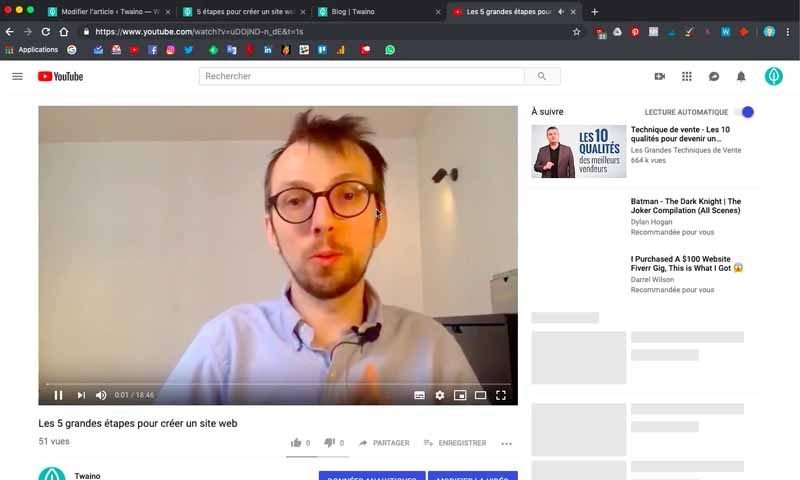
Para inserir o vídeo em si, acrescente um novo “Elemento”. Para isso, deixe sua interface de texto clicando em “Salvar”, no canto inferior direito.
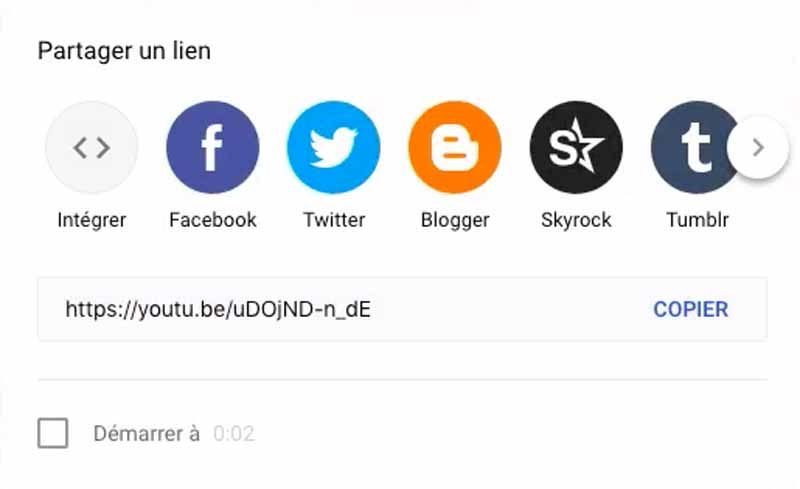
Selecione “+ Elemento” no final da coluna e, na página que aparece, procure por “YouTube”.
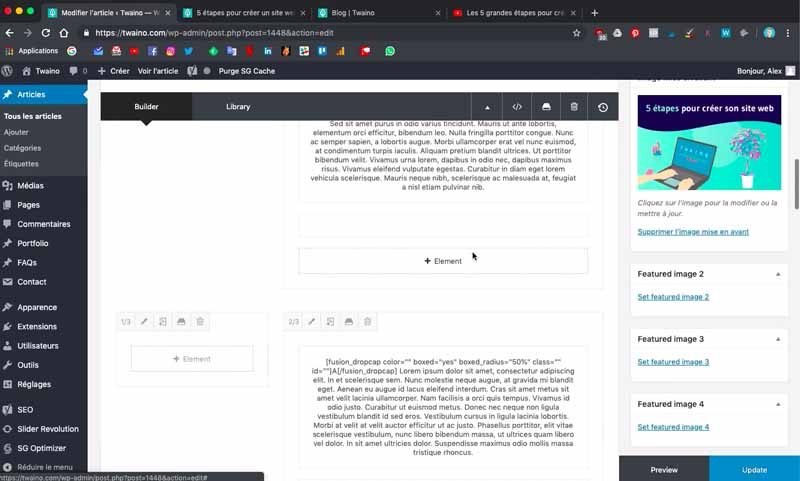
O elemento correspondente aparecerá e o senhor só terá que clicar no botão. Então, sob a opção :
- ID do vídeo: Cole o URL do vídeo na caixa correspondente;
- Alinhamento: Imprensa “Centro”;
- Dimensões: Indique as dimensões correspondentes. Para mim, especifico 1280 e 720 pixels.
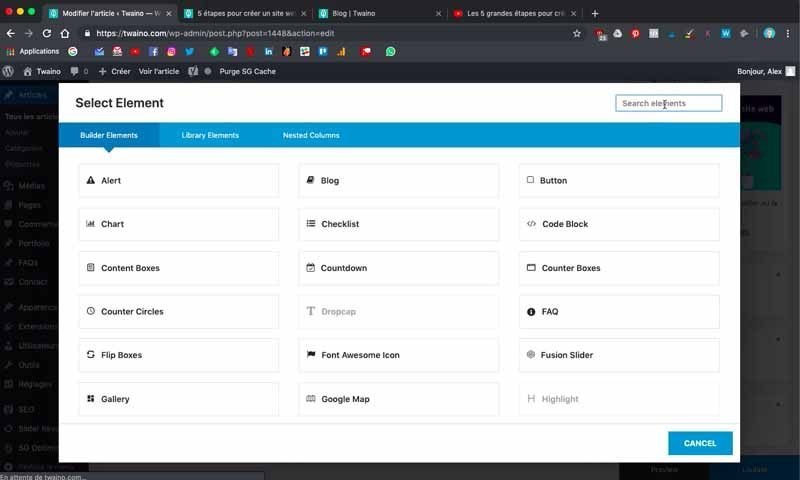
Guarde essas mudanças e faça com que esse elemento volte ao lugar certo, isto é, entre o primeiro texto e o resumo no meu caso.
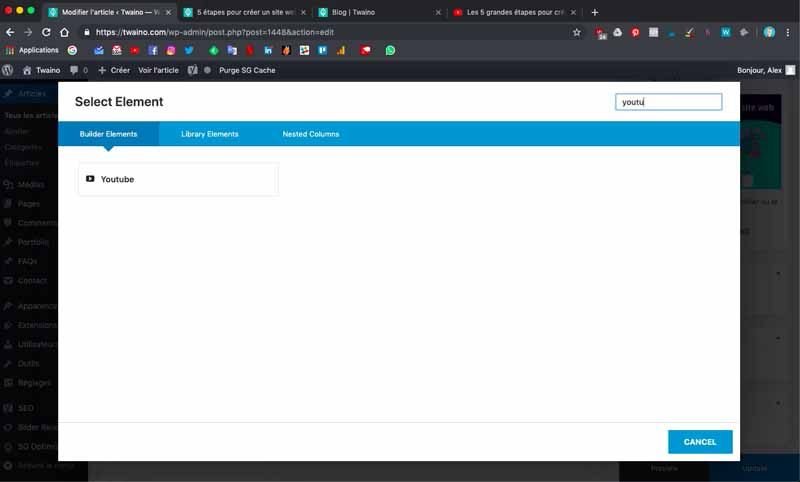
Depois disso, vejo as novas mudanças, o vídeo é inserido corretamente, exceto que ainda há o vídeo antigo e o texto que o acompanha.
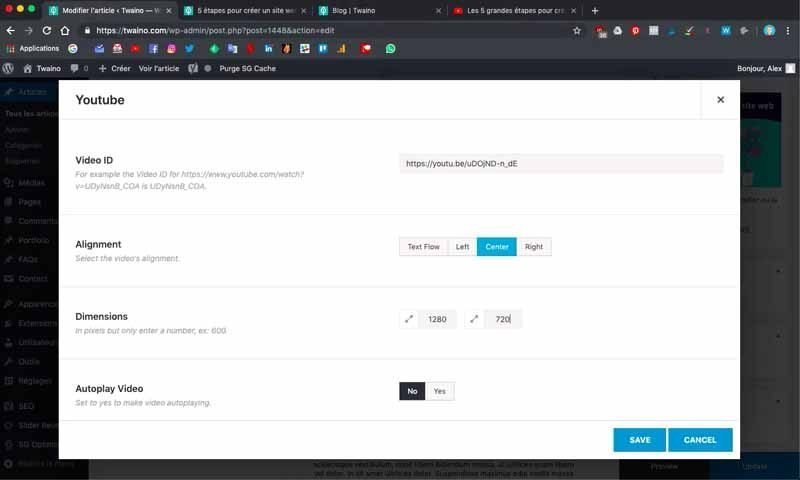
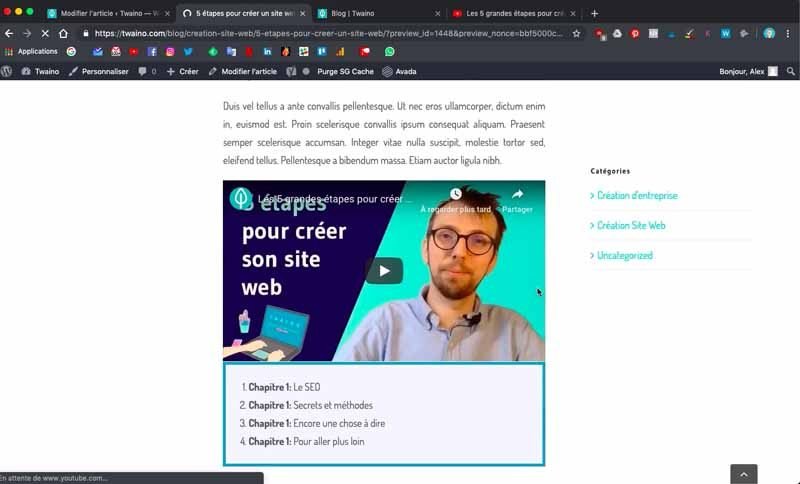
10) Eliminar o vídeo padrão
Clique no ícone de edição de texto e, no campo de edição de texto, simplesmente selecione o vídeo padrão e o texto que o acompanha e pressione a tecla “Delete” em seu teclado.
Depois salve e clique em “Atualizar” para ver como fica a página.
Eu tenho o que quero: A primeira imagem => o primeiro parágrafo => o vídeo do YouTube => o resumo do artigo.
No entanto, não há espaço suficiente entre o vídeo e o resumo, pelo que duplico o elemento “Separador” e o coloco entre os dois para separá-los.
11) Editar o resumo
Para alterar o resumo clicável, basta clicar no ícone de edição em sua célula e alterar manualmente o texto padrão.
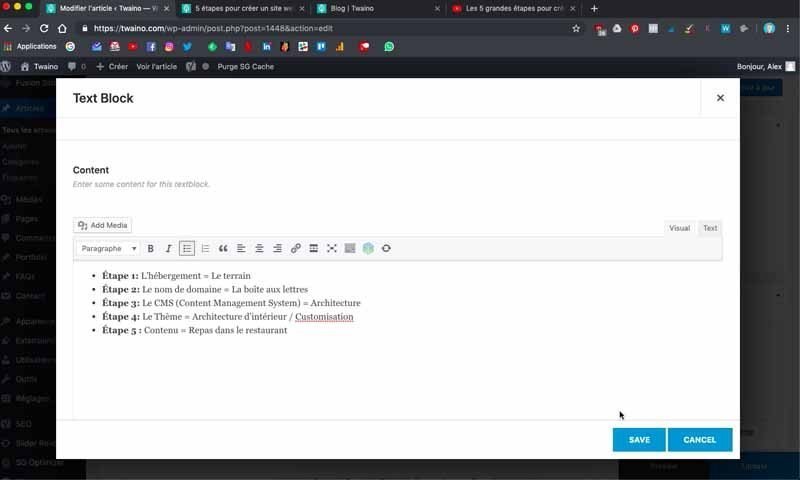
No meu nível, eu escrevo :
- Passo 1: Acolhimento = Terra ;
- Passo 2: O nome do domínio = A caixa postal;
- Passo 3: CMS (Content Management System) = A arquitetura;
- Etapa 4: O tema = Design de interiores / Customização ;
- Passo 5: Conteúdo = Refeições no restaurante.
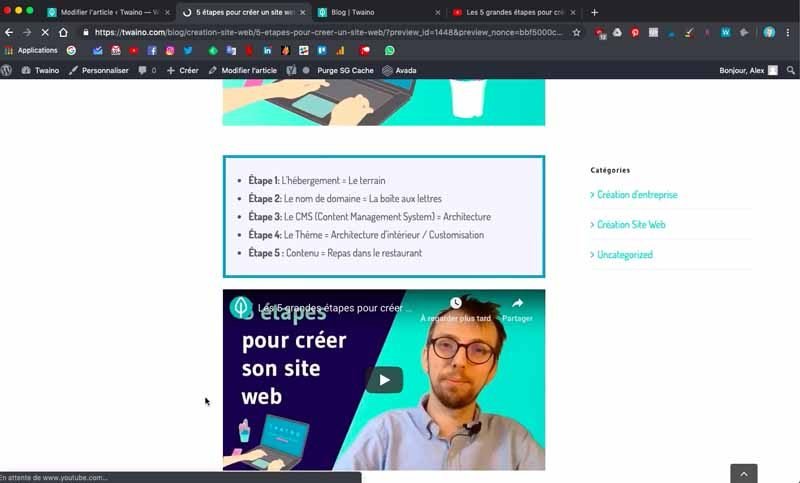
É possível também acrescentar links a cada título. Para isso, selecione o título em questão e clique no ícone que simboliza uma corrente que vem logo após a do lado direito do texto.
Depois desse resumo, acrescento também um pequeno texto antes do vídeo do YouTube. Lembre-se de salvar clicando em “Update” e “Preview” para ver as mudanças.
12) Acrescentar o corpo de seu artigo
Para acrescentar conteúdo de texto, basta clicar no ícone de edição na caixa de texto abaixo de seu vídeo e resumo no YouTube.
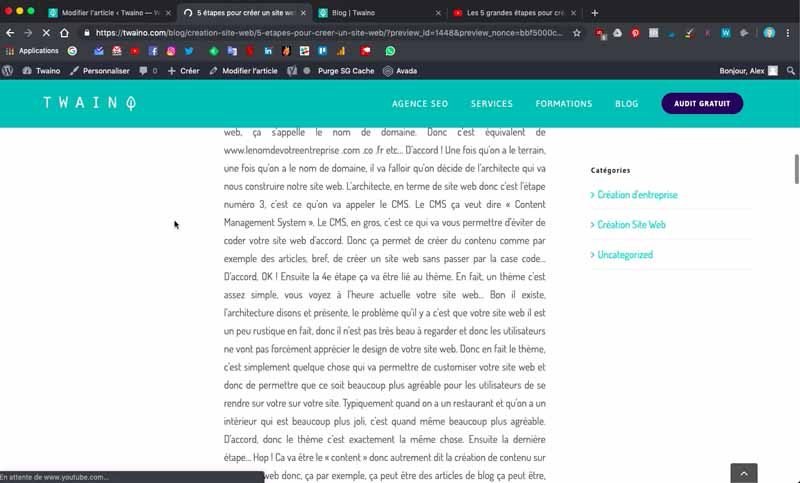
O senhor pode então simplesmente copiar e colar, tendo o cuidado de formatar seu texto. Lembre-se de usar as etiquetas e de espaçar bem o texto:
- Títulos ;
- Sentenças ;
- Parágrafos;
- Etc..
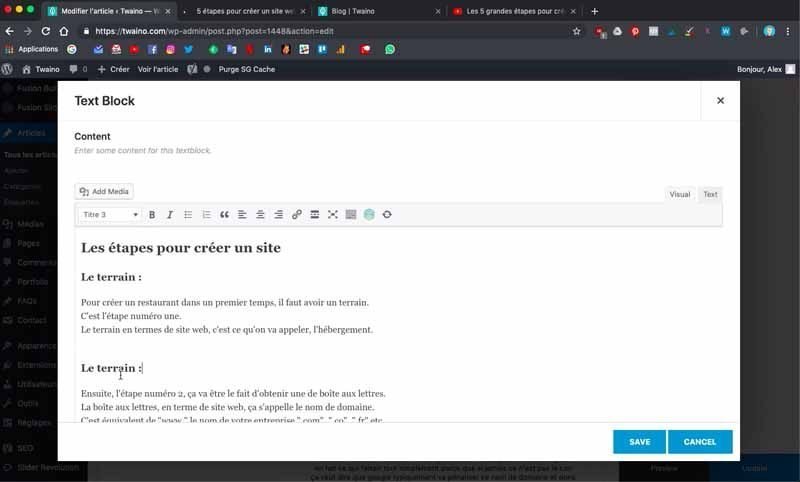
13) Inserir imagens ou ilustrações no texto
Depois de formatar seu texto, o senhor pode agora inserir ilustrações, imagens, etc., para enriquecer seu texto.
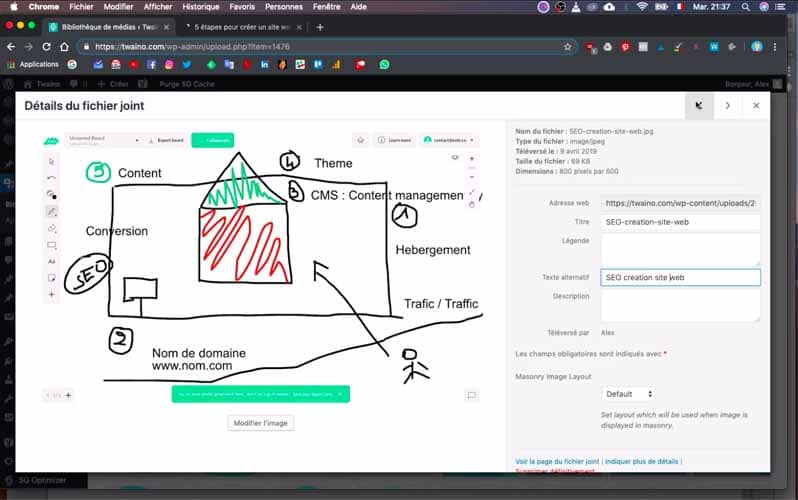
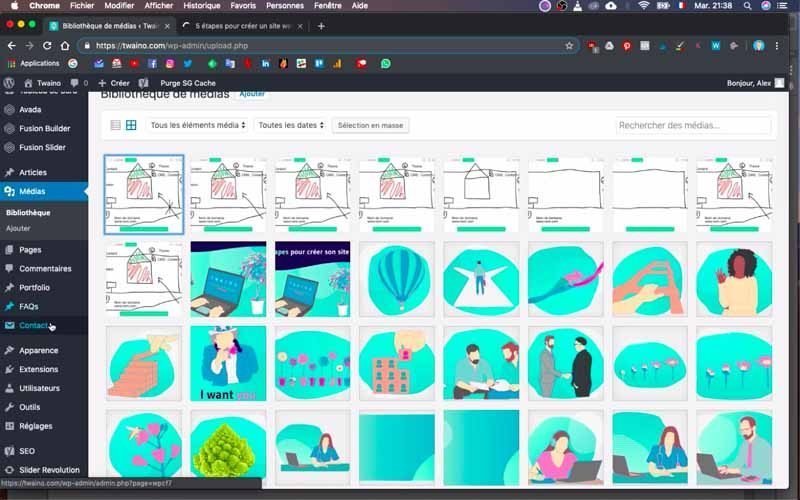
Para fazer isso, clique no botão “Adicionar mídia” no topo do campo de texto e carregue as imagens de sua escolha, seguindo o mesmo princípio do passo 7.
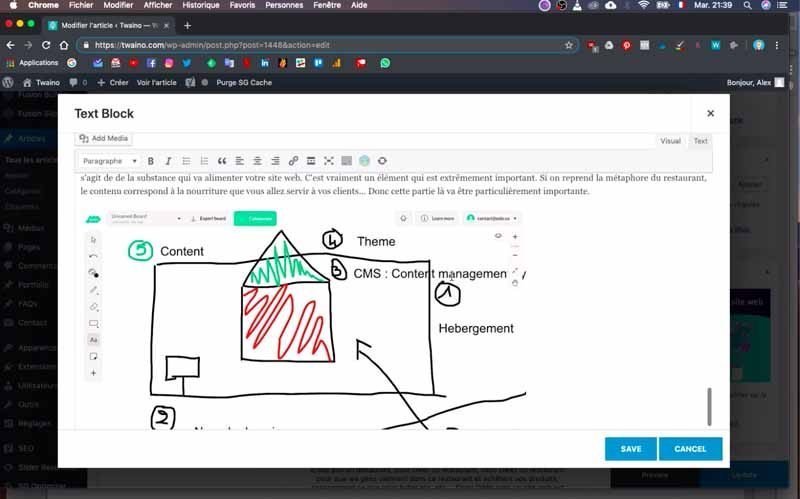
Lembre-se de nomear suas imagens e colocá-las exatamente onde o senhor as quer no texto.
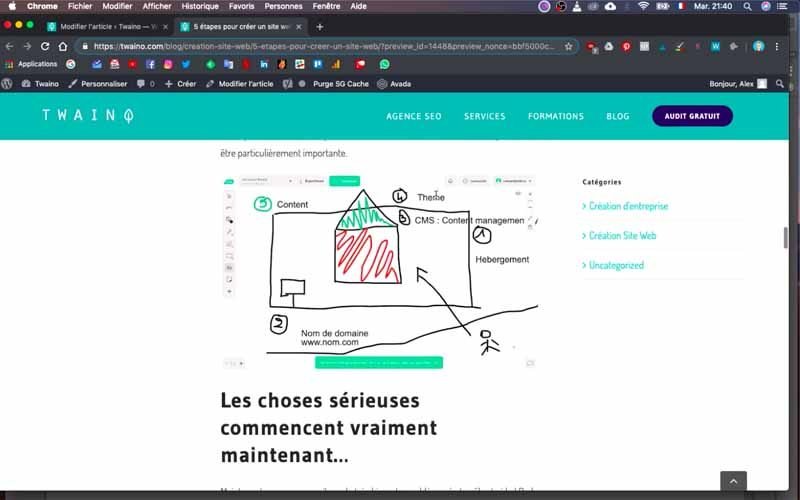
14) Verificar a apresentação de seu artigo
Quando o senhor tiver terminado de formatar seu artigo, guarde-o e volte à sua página para verificar se cada elemento está no lugar certo. Caso contrário, proceda à correção dos mesmos. Além disso, não se esqueça de tornar o artigo público ou, se o senhor tiver um cronograma, de agendar sua publicação.
É isso aí! Acabamos de publicar nosso primeiro artigo.
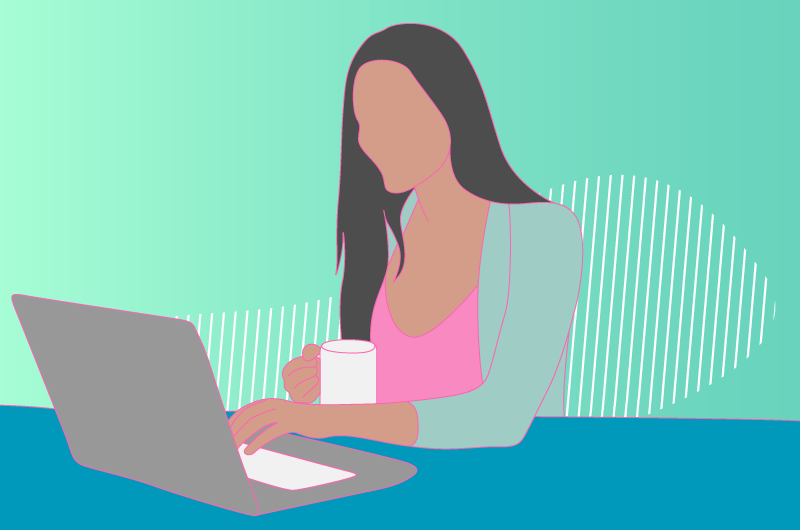
Conclusão
Ter um website é bom, mas também deve poder aparecer nos resultados do mecanismo de busca para responder às consultas dos usuários da Internet. Para isso, a criação de conteúdo através de um blog continua sendo uma das melhores opções para melhorar significativamente a classificação de seu website. Dito isto, o senhor tem que começar em algum lugar, daí a publicação de seu primeiro artigo e, do ponto de vista técnico, é um processo simples e fácil de conseguir. O fator que parece mais complexo é a criação de conteúdo de qualidade
com boa formatação e a inserção de mídia relevante que agregue valor a seus leitores. Este é um ponto muito importante ao qual o senhor precisa acrescentar uma boa estratégia para garantir seu sucesso.


